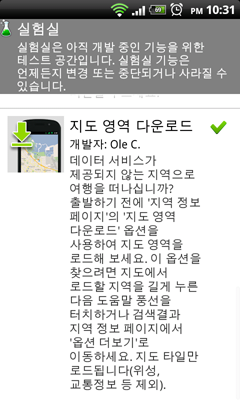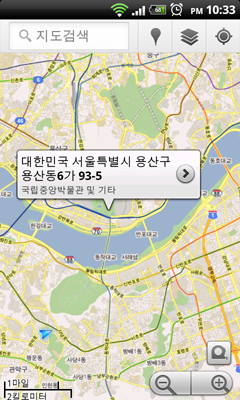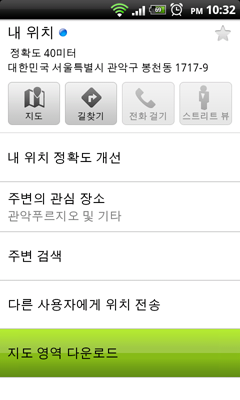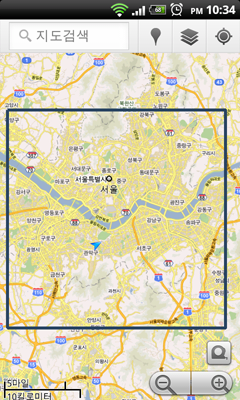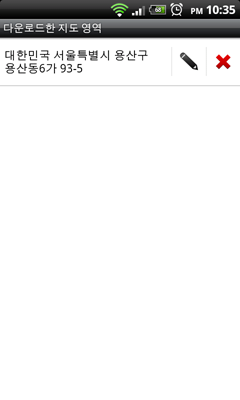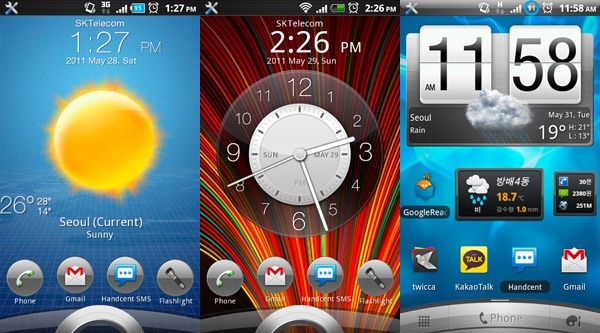디자이어의 외관은 동글동글한 전형적인 hTC 스마트폰이다. 아이폰 비스무리한 느낌인 다른 안드로이드폰과는 매우 틀린 느낌이다. 원래 각이 살아 있는 디자인을 좋아하는 나지만, 이런 디자인도 질리지 않아 좋은 듯하다.
아래쪽과 뒷면은 거의 검정색으로 보이는 진한 갈색으로, 고무 느낌의 재질로 되어 있다. 재질 덕분에 손에 착 감기는 느낌이 무척 좋다. 손 땀이 많으면 손자국이 많이 남는 다는 것이 단점이지만, 그립감만은 당시 스마트폰 중 최강이었다.
옅은 보라색의 금속 부분은 알루미늄 재질로 되어 있다. 디자이어의 표면 코팅은 테프론 코팅으로 무척 강하다고 한다. 실제로 1년이나 썼는데 기스나 닳은 부분이 하나도 없다.

아래 쪽에는 중앙에 광학식 트랙패드를 두고 왼쪽에 홈/메뉴, 오른쪽에 되돌아가기/검색 버튼이 있다. 이 아래 부분은 살짝 위로 휘어져 있는데, 버튼을 누를 때 그립감이 좋게 하고, 뒤집어 놨을 때 디스플레이 부분이 바닥에 긁히지 않도록 살짝 띄워주는 역할을 한다.

뒷면은 카메라와 플래시 라이트, 스피커가 있다. hTC로고와 with Google, with HTC SENSE 등의 로고가 같이 새겨져 있다. 뒷면은 플라스틱 커버이지만 전체가 앞면 아래쪽과 같은 고무 느낌의 재질로 되어 있다.

카메라 부분의 앞에는 보호 유리 커버가 있는데, 이 부분 재질이 엉망이라 카메라 화질을 저하하는데 한 역할을 톡톡히 한다. 심지어 오래 사용하면 위 사진처럼 코팅이 벗겨져 버린다.
플래시 라이트는 사진 촬영용인데 어두울 때 조명용으로 더 편리하게 활용된다.



카메라 화질은 색이 좀 바래고 뿌연 느낌으로 찍히는 것이 단점이다. 색수차도 심하고 영 낙제점. 다만 동영상은 쓸만한 정도라는게 위안.

왼쪽 옆면은 볼륨 버튼이 있다. 이 버튼이야 다른 스마트폰에도 있으니 설명 생략. 다만 버튼의 클릭감이 좋지 못하고 고장 났다는 사람들이 꽤 있다. 내 경우도 버튼이 감이 안 좋은 편.

윗면에는 전원 버튼과 3.5mm 이어폰 잭이 있다. 저 전원 버튼은 대기 상태에서 화면을 켜는 역할도 겸한다. 아이폰은 반대로 디자이어의 이어폰 잭 위치에 이 버튼이 있는데, 왼손 검지로 버튼을 누르기엔 디자이어의 위치가 가장 적절한 듯 하다.

아래쪽엔 마이크로 USB 단자와 마이크가 있다. 마이크가 이쑤시개 구멍만하지만 통화에는 큰 문제 없다.

디자이어를 처음 구입하고 가장 난감한 부분이 이 배터리 커버. 전에 언급했듯이 ‘여는’ 것이 아니라 ‘확 잡아 뜯어야’ 한다. 1년을 잡아 뜯었지만 휘어지거나 갈라지는 것 없이 튼튼하니, 내구성에는 큰 문제는 없지만 유격이 조금 있어서 먼지가 유입된다.
이런 것을 보면 hTC의 제작기술이 나름 튼튼하긴 한데, 삼성이나 LG보다는 살짝 아쉽고 그렇다.
배터리와 그 아래에는 microSD 메모리와 USIM 카드. 간혹 USIM이 접촉 불량이어서 디자이어가 리붓되는 현상이 있다는 소문이 있다. 그리 많은 경우는 아닌 듯. 스카치 테이프로 USIM을 살짝 두껍게만 해도 예방되는 문제다.
디자이어의 외관은 전체적으로 개성 있고, 귀엽고, 튼튼하다. 하지만 모든 부분에 살짝 아쉬운 부분이 있달까.